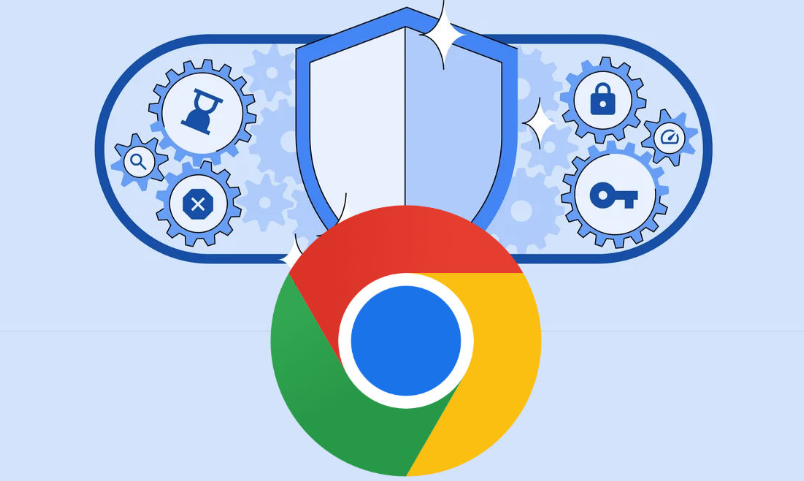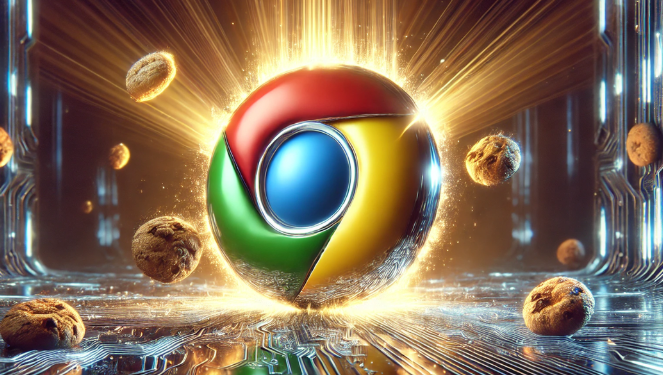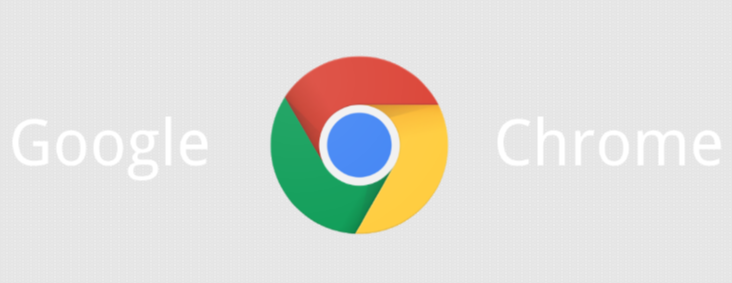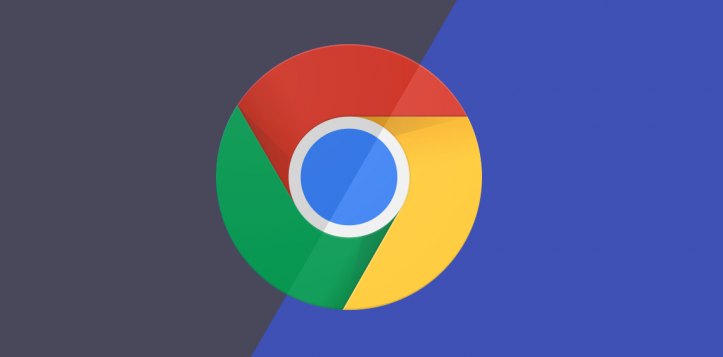当前位置:
首页 > 谷歌浏览器网页字体渲染异常修复及优化操作详解
谷歌浏览器网页字体渲染异常修复及优化操作详解
时间:2025年08月03日
来源:谷歌浏览器官网
详情介绍
检查并清除浏览器缓存。打开谷歌浏览器,点击右上角菜单按钮选择“更多工具”,再点击“清除浏览数据”。在弹出窗口中选择时间范围为全部时间,勾选“缓存图像和文件”选项后点击“清除数据”按钮执行清理操作。等待进程完成后重新加载页面观察字体显示是否恢复正常。
重新安装缺失的字体文件。若确认是特定字体损坏导致的问题,需先下载对应的字体安装包。双击打开下载完成的字体文件,点击安装按钮完成部署。安装成功后重启浏览器使新字体生效,重点测试此前出现异常的网页元素能否正确呈现文字内容。
调整系统级字体配置参数。通过控制面板进入“外观和个性化”区域的字体管理界面,找到目标字体右键选择属性。在此可修改字体样式、大小及颜色等基础属性,修改完毕点击确定保存设置。建议优先处理系统默认的宋体或微软雅黑等常用字库,这些基础字体影响范围最广。
重启计算机彻底释放资源。当上述方法无效时尝试完全关闭电脑再开机,该操作能重置所有正在运行的程序进程,包括可能干扰字体渲染的后台服务。重新启动后第一时间打开浏览器验证问题是否解决,特别注意动态网页中的实时文本更新效果。
强制刷新页面编码格式。按住Ctrl键同时按下F5键组合操作,强制以原始字符集重新解析网页源代码。此方法对因编码识别错误造成的乱码现象尤为有效,尤其适用于包含多语言混合排版的复杂页面结构。
禁用硬件加速功能测试。进入浏览器设置菜单下的高级选项,关闭“使用硬件加速模式”开关。部分显卡驱动程序与字体渲染引擎存在兼容性冲突,关闭该功能改用软件渲染方案可规避视觉畸变问题。
更新显卡驱动至最新版本。访问显卡厂商官网下载最新认证版驱动程序,安装过程中选择清洁安装模式避免旧版残留影响新驱动运行。更新完成后不仅提升图形处理性能,更能改善文字边缘锯齿等精细化显示缺陷。
通过上述步骤逐步排查并解决问题根源。实际运用时建议优先处理核心功能配置,再细化个性化选项调整。每次修改设置后观察浏览器行为变化,重点测试关键功能的可用性与系统资源的占用平衡,确保设置方案真正生效且未引入新的问题。

检查并清除浏览器缓存。打开谷歌浏览器,点击右上角菜单按钮选择“更多工具”,再点击“清除浏览数据”。在弹出窗口中选择时间范围为全部时间,勾选“缓存图像和文件”选项后点击“清除数据”按钮执行清理操作。等待进程完成后重新加载页面观察字体显示是否恢复正常。
重新安装缺失的字体文件。若确认是特定字体损坏导致的问题,需先下载对应的字体安装包。双击打开下载完成的字体文件,点击安装按钮完成部署。安装成功后重启浏览器使新字体生效,重点测试此前出现异常的网页元素能否正确呈现文字内容。
调整系统级字体配置参数。通过控制面板进入“外观和个性化”区域的字体管理界面,找到目标字体右键选择属性。在此可修改字体样式、大小及颜色等基础属性,修改完毕点击确定保存设置。建议优先处理系统默认的宋体或微软雅黑等常用字库,这些基础字体影响范围最广。
重启计算机彻底释放资源。当上述方法无效时尝试完全关闭电脑再开机,该操作能重置所有正在运行的程序进程,包括可能干扰字体渲染的后台服务。重新启动后第一时间打开浏览器验证问题是否解决,特别注意动态网页中的实时文本更新效果。
强制刷新页面编码格式。按住Ctrl键同时按下F5键组合操作,强制以原始字符集重新解析网页源代码。此方法对因编码识别错误造成的乱码现象尤为有效,尤其适用于包含多语言混合排版的复杂页面结构。
禁用硬件加速功能测试。进入浏览器设置菜单下的高级选项,关闭“使用硬件加速模式”开关。部分显卡驱动程序与字体渲染引擎存在兼容性冲突,关闭该功能改用软件渲染方案可规避视觉畸变问题。
更新显卡驱动至最新版本。访问显卡厂商官网下载最新认证版驱动程序,安装过程中选择清洁安装模式避免旧版残留影响新驱动运行。更新完成后不仅提升图形处理性能,更能改善文字边缘锯齿等精细化显示缺陷。
通过上述步骤逐步排查并解决问题根源。实际运用时建议优先处理核心功能配置,再细化个性化选项调整。每次修改设置后观察浏览器行为变化,重点测试关键功能的可用性与系统资源的占用平衡,确保设置方案真正生效且未引入新的问题。